Cara Memindahkan WhatsApp ke HP Baru harus di lakukan dengan benar supaya data lama tidak hilang, WhatsApp menjadi salah satu aplikasi chat yang paling banyak digunakan di Indonesia. Tak heran jika banyak orang tetap menggunakan WhatsApp meskipun berpindah ke HP baru. Pada saat menggunakan perangkat lain maka kita wajib melakukan cara memindahkan Whatsapp ke HP baru supaya tidak kehilangan kontak maupun histori chat.
Backup sebenarnya bisa dilakukan dengan cara screenshot, namun chat sudah tidak dapat diakses kembali. Oleh karena itu lebih baik memindahkan data WhatsApp ke HP baru supaya kontak tidak hilang dan chat tetap bisa diakses. Untuk kamu yang ingin memindahkan Whatsapp ke HP baru bisa menggunakan fasilitas backup.
Cara Memindahkan WhatsApp ke HP Baru
Banyak orang mengetahui cara memindahkan Whatsapp online. Namun ternyata ada cara lain jika kalian tidak ingin membuang kuota internet. Kamu bisa memilih memindahkan Whatsapp ke HP baru lewat komputer ataupun micro SD. Namun perlu berhati hati jangan sampai salah file datanya karena nantinya tidak bisa di restore.
1. Cara Memindahkan WhatsApp Lewat Backup Online
Cara pertama adalah memanfaatkan fitur backup WhatsApp dan Google. Kamu wajib memiliki paket data supaya prosesnya dapat berjalan lancar. Paling penting adalah akun Googhle harus sama antara HP lama maupun HP baru. Pada HP baru tentunya seluruh data yang dibackup akan direstore secara online.
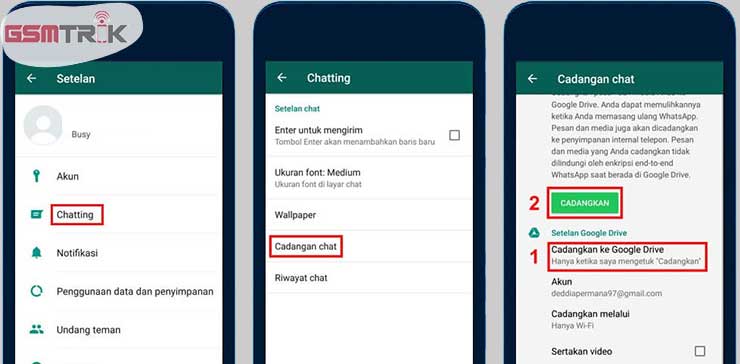
- Buka WhatsApp di HP lama kamu.
- Masuk ke Setelan dengan tap icon titik tiga.
- Pilih Chat.
- Tekan bagian Cadangkan Chat.
- Tekan Cadangkan ke Google Drive lalu pilih antara Harian, Mingguan atau Bulanan.
- Pilih akun Google pada HP lama kamu untuk media simpannya.
- Tekan tombol hijau CADANGKAN.
- Tunggu sampai proses mencadangkan pesan selesai.
- Setelah proses pencadangan selesai maka tinggal memindahkan WhatsApp ke HP baru.
- Pada HP baru kamu silahkan login akun Google yang sama dengan HP lama.
- Unduh WhatsApp di PlayStore untuk HP baru.
- Jalankan WhatsApp di HP baru.
- Tekan SETUJU DAN LANJUTKAN.
- Masukkan nomor WhatsApp yang sudah terdaftar sebelumnya dan tekan Lanjut.
- Tekan OKE untuk verifikasi.
- Secara otomatis WhatsApp mengirimkan kode OTP dan akan login.
- Muncul pop up untuk memulihkan data, tekan LANJUT.
- Izinkan WhatsApp mengakses kontak, foto, media dan file dengan menekan Izinkan.
- Muncul cadangan WhatsApp, tekan PULIHKAN.
- Tunggu sampai prosesnya selesai
- Jika sudah maka tekan LANJUT.
- Tampil info profil, silahkan unggah foto dan ketik nama kamu.
- Berikutnya tap LANJUT dan proses inisialisasi akan dilakukan.
- Selamat, cara memindahkan Whatsapp ke HP baru berhasil dilakukan.
2. Cara Memindahkan WhatsApp ke HP Baru via Komputer
Cara kedua adalah lewat komputer dimana tidak menggunakan koneksi internet. Nah cara ini akan menghemat kuota kamu. Namun perlu usaha ekstra karena kamu wajib menggunakan aplikasi manager file untuk kompresi Whatsapp. Kamu bisa gunakan yang gratisan seperti misalnya ES File Manager ataupun bawaan di smartphone.
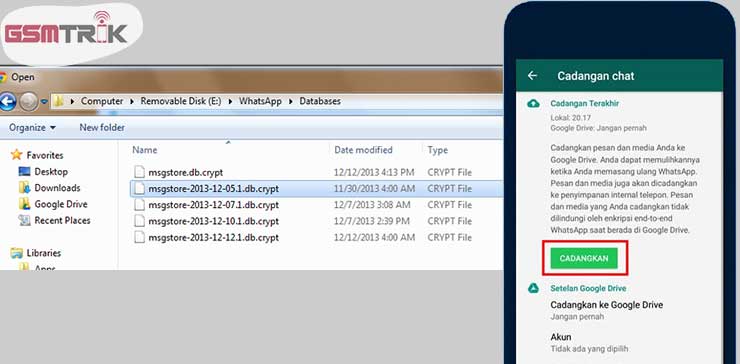
- Langkah awal kamu bisa matikan internet dengan Mode Terbang atau disable data.
- Buka WhatsApp kemudian tekan titik tiga, tekan Setelan.
- Masuk ke menu Chat.
- Pilih Cadangkan Chat.
- Tekan opsi Cadangkan ke Google Drive kemudian pilih Jangan Pernah.
- Tekan tombol CADANGKAN.
- Tunggulah sampai proses selesai.
- Lanjutkan dengan buka file manager bawan ataupun ES File manager.
- Menuju ke folder WhatsApp lalu tekan kemudian tahan sampai seleksi dipilih.
- Tekan opsi kemudian pilih Kompresi dan berikan nama WhatsApp.zip.
- Setelah kompresi selesai tinggal hubungkan HP lawas kamu ke komputer menggunakan kabel data.
- Copy WhatsApp.zip ke komputer kamu bebas dimanapun lokasinya.
- Cabut HP lama kamu dan hubungkan HP baru ke komputer.
- Copy WhatsApp.zip dari komputer ke HP baru.
- Setelah selesai menyalin tinggal buka file manager di HP baru.
- Ekstrak WhatsApp.zip ke folder WhatsApp kemudian timpa seluruh filenya.
- Install aplikasi WhatsApp dari PlayStore ke HP baru kalian.
- Buka WhatsApp, tekan tombol SETUJU DAN LANJUTKAN.
- Masukkan nomor WhatsApp kamu lalu tekan Lanjut.
- Tap OKE untuk verifikasi.
- Proses login dilakukan.
- Muncul notifikasi untuk memulihkan data, tap LANJUT.
- Izinkan WhatsApp mengakses kontak, foto, media dan file dengan tap Izinkan.
- Lanjutkan dengan menekan PULIHKAN. dan tunggulah hingga selesai.
- Berikutnya tap LANJUT selanjutnya kamu dapat upload foto dan mengetik nama
- Tap LANJUT kemudian inisialisasi akan dilakukan.
- Semua chat akan muncul dan cara memindahkan Whatsapp ke HP baru telah berhasil.
3. Memindahkan WhatsApp Dengan Micro SD
Cara selanjutnya adalah menggunakan micro SD untuk memindahkan semua data WhatsApp. Perangkat ini sangat mudah dijumpai dan biasanya digunakan banyak orang. Cara memindahkan filenya sangatlah mudah, namun prosesnya cukup memakan waktu.

- Masuk ke WhatsApp tekan Opsi atau titik tiga.
- Pergi ke Setelan.
- Pilih Chat.
- Pilih menu Cadangkan Chat.
- Pada opsis Cadangkan ke Google Drive wajib pilih Jangan Pernah.
- Selanjutnya tinggal menekan CADANGKAN.
- Ketika sudah selesai kamu bisa menutupnya.
- Buka file manager di HP lama kamu.
- Masuk ke folder WhatsApp kemudian copy semuanya ke micro SD.
- Setelah itu cabut kartu micro kemudian pasangkan ke HP baru.
- Download WhatsApp ke HP baru kalian.
- Jika sudah selesai tinggal pindahkan folder WhatsApp dari micro SD ke memori internal pada lokasi yang sama dengan HP lama.
- Buka WhatsApp lalu tap SETUJU DAN LANJUTKAN.
- Input nomor WhatsApp kamu lalu tekan Lanjut.
- Tap OKE dan login dilakukan.
- Tap LANJUT. untuk pemulihan data WhatsApp.
- Izinkan WhatsApp mengakses kontak, foto, media dan file dengan menekan Izinkan.
- Pada menu backup tekan PULIHKAN.kemudian menekan LANJUT.
- Setelah itu kamu bisa unggah foto serta ketik nama.
- Menekan LANJUT dan dalam beberap saat WhatsApp sudah bisa digunakan.
4. Cara Memindahkan Kontak Whatsapp ke HP Baru
Untuk cara memindahkan kontak paling cepat adalah menggunakan sinkronisasi Google. Kalian cukup mengaktifkan sinkronisasi maka kontak akan secara otomatis muncul ke HP baru. Secara langsung memang lebih simple karena kalian tinggal login Google ke HP baru.
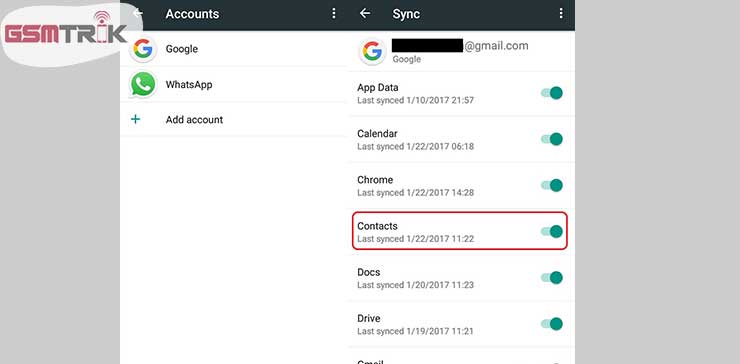
- Pada HP lama silahkan buka Pengaturan lalu Akun kemudian hidupkan Sinkronisasi Kontak.
- Semua kontak akan dibackup secara online ke akun Google.
- Lanjutkan dengan login akun Google yang sama ke HP baru.
- Masuk juga ke Pengaturan lalu Akun lanjutkan menghidupkan Sinkronisasi Kontak.
- Kontak akan secara otomatis muncul ke HP baru kamu.
Cara lain untuk memindahkan kontak WhatsApp adalah dengan swap SIM Card. Silahkan lepas SIM dari HP lawas kemudian pindahkan ke HP baru kamu. Secara otomatis semua kontaknya akan muncul serta bisa langsung digunakan.
Kesimpulan
Secara langsung memindahkan WhatsApp ke HP baru memang cukup mudah dilakukan sama seperti cara Spotify premium gratis. Tinggal kamu pilih saja cara mana yang sesuai dengan keinginan. Waktu memindahkan dari keempat cara diatas juga berbeda beda. Dengan memindahkan WhatsApp ke HP baru maka kalian bisa langsung melihat chat maupun kontak.







Tinggalkan komentar